经验直达:
- WPS表格中怎么插入特殊符号
- wps里怎么把特殊符号用快捷键调出来
- 如何用WPS文字快捷输入特殊字符
一、WPS表格中怎么插入特殊符号
首先在电脑上打开并新建一个WPS表格文档 。
点击WPS表格上方的功能栏里的插入按钮 , 找到符号选项 。
点击符号选项,弹出下拉菜单,可以看到近期使用的一些特殊符号 , 自定义符号等,如下图所示 。
如果下拉菜单里没有自己想要使用的特殊符号,可以点击符号选项下拉菜单里的其它符号,这里边的符号种类更全,常用的特殊符号在这里都能找得到 。
选择想要添加的特殊符号 , 点击插入,即可将特殊符号添加到WPS表格里了 。
除了上述方法外,还可以通过点击WPS表格右侧的小箭头弹出下拉菜单,点击插入选项,弹出下拉菜单,点击符号的方式打开特殊符号对话框 。
二、wps里怎么把特殊符号用快捷键调出来
在WPS上面使用快捷键将特殊符号调出的方法:
- 打开WPS文档 , 点击【插入】,【符号】,【其他符号】;
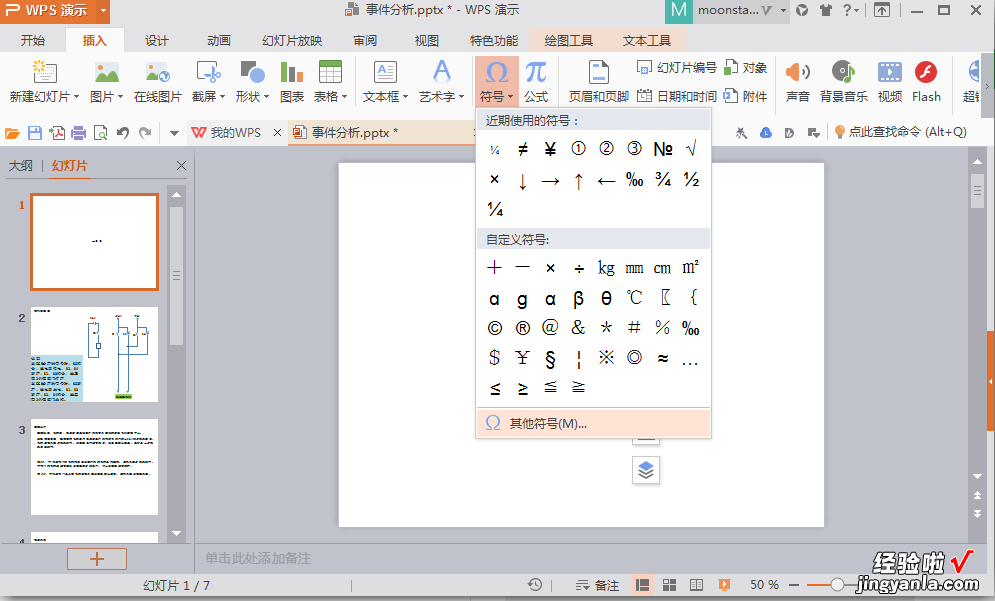
- 在“符号”对话框里面点击【符号栏】,然后对常用的符号设置快捷键 , 如:摄氏度(℃)可以设置成“Ctrl Shift C”,之后在文档里面直接使用快捷键输入符号即可 。
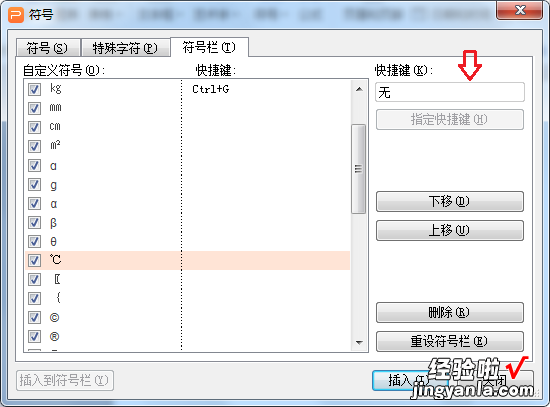
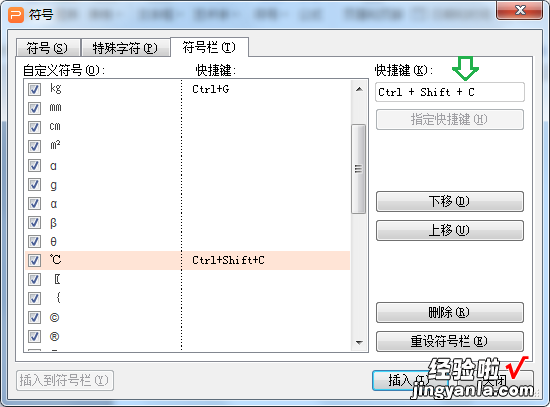
- 可以使用输入法上面带有的符号进行输入,即:输入符号的名称,之后在候选字符框里面选择显示出来的符号 。
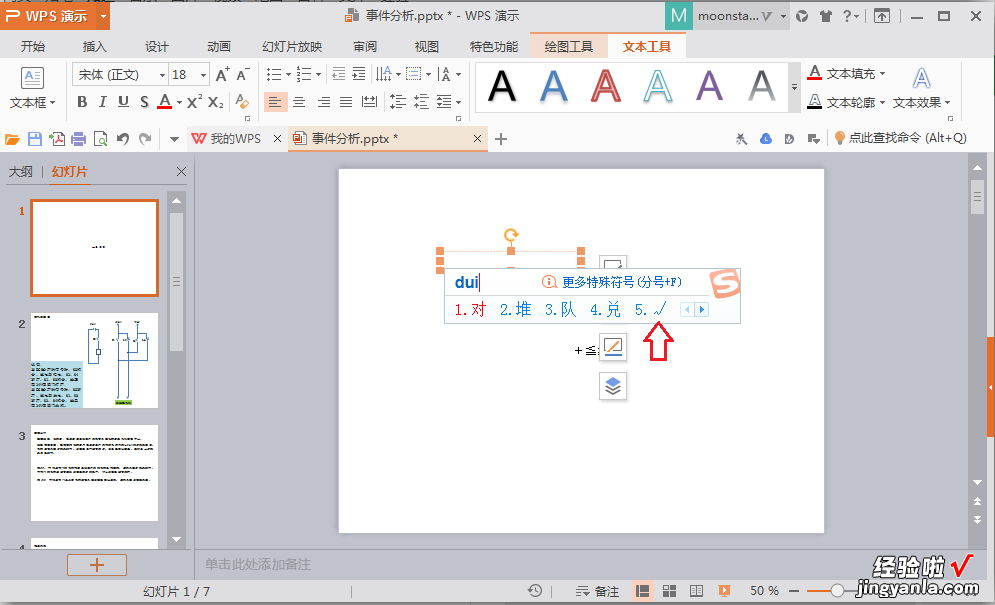
三、如何用WPS文字快捷输入特殊字符
【wps里怎么把特殊符号用快捷键调出来 WPS表格中怎么插入特殊符号】在用文字编辑处理软件中编辑文档时 , 有时需要输入特殊字符,可以通过WPS Office输入特殊字符 。【操作方法】 在WPS Office中,选择[插入]/[符号]/[常用符号]菜单命令 , 在WPS的左边打开“符号”卷展栏,在该卷展栏中列出了许多常用的符号,只需用鼠标选择所需的符号后即可进行添加 。同时 , WPS Office还提供了许多标注和房屋平面图,只需选择这些对象后 , 在编辑区域中单击或在编辑区中拖动鼠标即可将其添加至编辑区中 。
